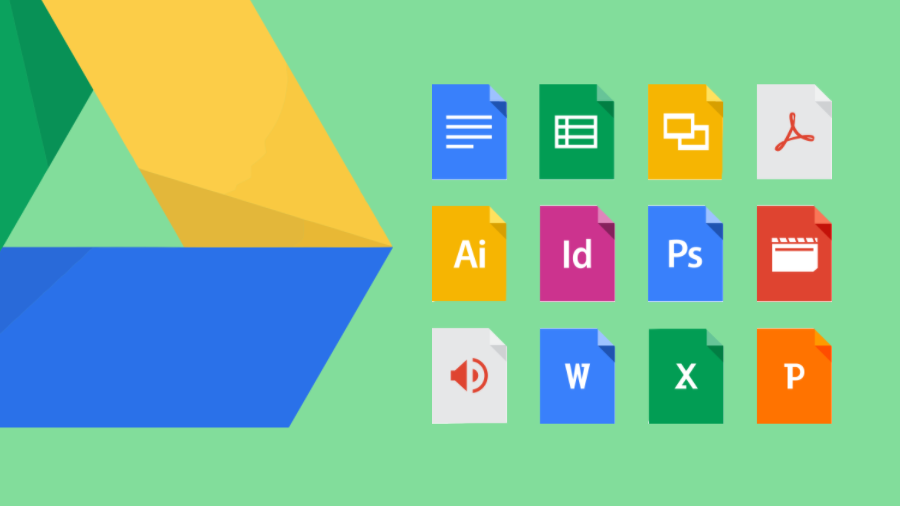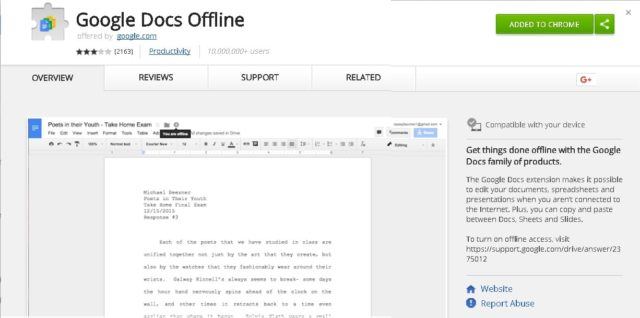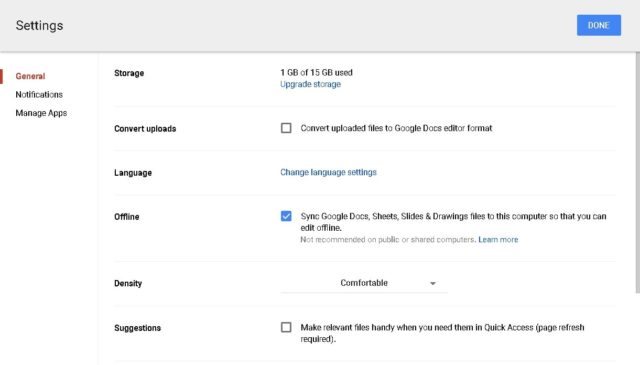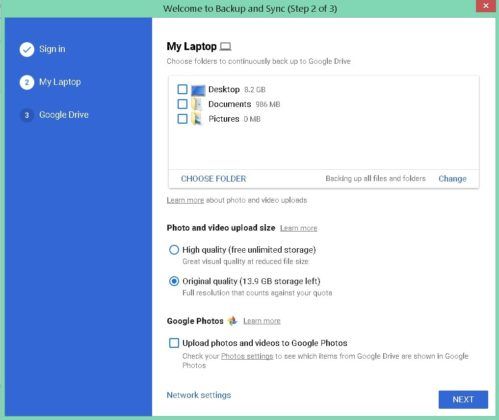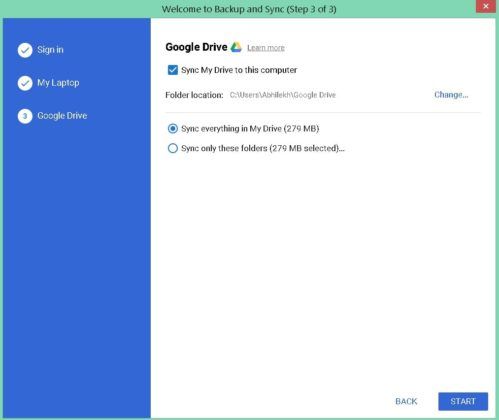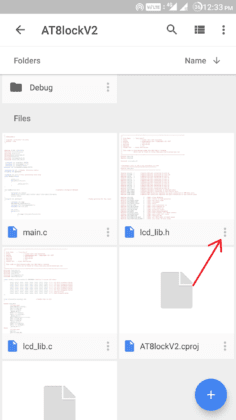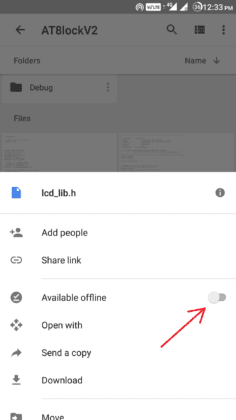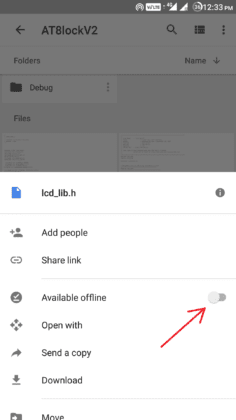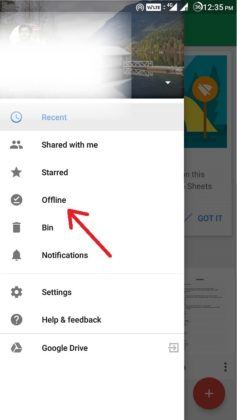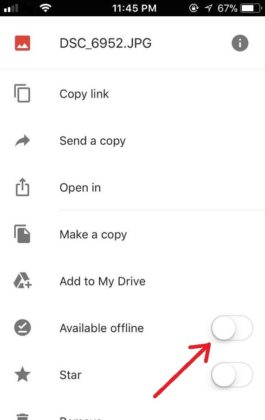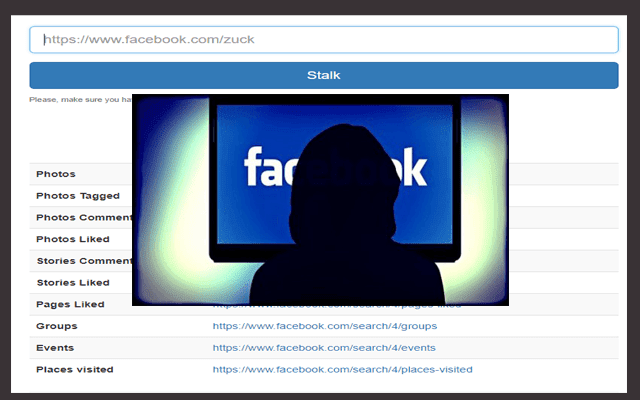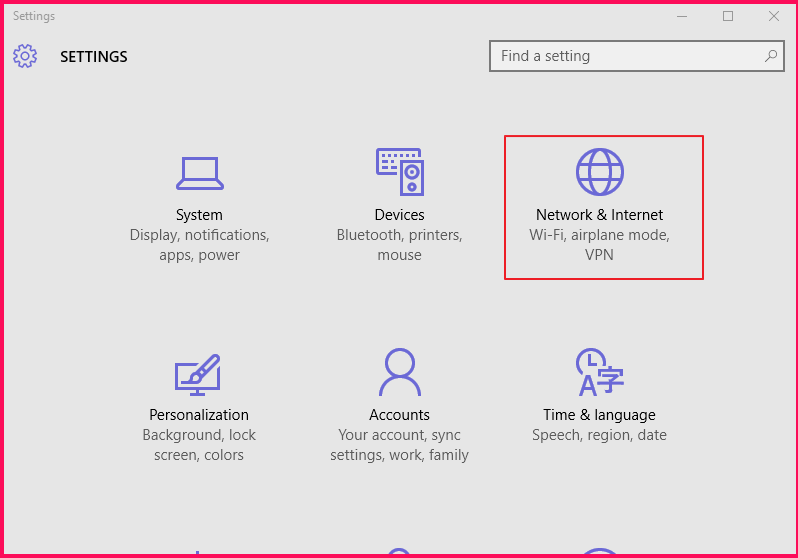أوغل دريف هي خدمة تخزين سحابية ضخمة توفر 15 غيغابايت من المساحة الحرة عبر غوغل دريف و غميل وصور غوغل. كما تتضمن المستندات وجداول البيانات والعروض التقديمية من غوغل، حيث يمكنك تعديل جداول البيانات والنماذج والعروض التقديمية والمستندات وما إلى ذلك وحفظها في السحاب.
كما أن لدى غوغل تطبيقات لهذه الخدمات عبر جميع الأنظمة الأساسية الرئيسية. يمكنك تصفح وتنفيذ جميع العمليات المتعلقة بالملفات على ملفات غوغل دريف عندما تكون متصلا بالإنترنت. في معظم الأحيان لا تحتاج حتى تطبيقات سطح المكتب للعمل على ملفات غوغل دريف، وهناك العديد من التطبيقات التي يمكنك الاتصال ب دريف الخاص بك .
ومع ذلك، يمكنك أيضا عرض ملفات غوغل دريف بلا اتصال. وبالتالي، يمكنك الوصول إلى البيانات اللازمة الخاصة بك عندما كنت في منطقة مع عدم وجود اتصال. هنا، حددنا الخطوات التي يجب اتباعها لجعل ملفاتك متاحة للعرض دون اتصال وتعديلها.
كيفية عرض ملفات غوغل دريف بلا اتصال على جهاز كمبيوتر؟
لعرض مستندات غوغل وجداول بيانات غوغل والعروض التقديمية والرسومات من غوغل في وضع عدم الاتصال، يجب جعلها متاحة للعرض في وضع عدم الاتصال أولا، الأمر الذي يتطلب اتصالا بالإنترنت في البداية. كما ستحتاج إلى استخدام غوغل كروم للوصول إلى هذه الميزة. اتبع هذه الخطوات البسيطة على جهاز الكمبيوتر الخاص بك:
سجل الدخول إلى كروم باستخدام حسابك في غوغل.
ثبت إضافة محرر مستندات غوغل في وضع عدم الاتصال لمتصفح كروم.
حدد المربع في الصف الذي تم وضع علامة عليه بلا اتصال .
الآن يمكنك الوصول إلى الملفات ببساطة عن طريق كتابة رابطها على شريط عنوان كروم أو الاحتفاظ بها مرجعية لسهولة الوصول إليها.
لمزامنة جميع ملفاتك من غوغل دريف مع جهاز الكمبيوتر، يلزمك تثبيت النسخ الاحتياطي والمزامنة لنظام التشغيل ماك أو ويندوز من هذا
الرابط . بعد تثبيته:
سجل الدخول إلى التطبيق باستخدام حسابك في غوغل.
اختر الملفات التي تريد نسخها احتياطيا في دريف. ألغ تحديد جميع المجلدات إذا كنت لا تريد مزامنة أي ملفات من جهاز الكمبيوتر إلى دريف.
اختر المجلدات من ميدريف التي تريد عرضها دون اتصال.
بشكل افتراضي، ستكون ملفاتك متاحة في C: / وسرس / أدمين / غوغل دريف، ولكن يمكنك تغيير موقع الملفات قبل النسخ الاحتياطي.
لمعرفة المزيد حول الاحتفاظ بنسخة احتياطية من محرك الأقراص الثابتة باستخدام أداة النسخ الاحتياطي والمزامنة من غوغل،
كيفية عرض ملفات غوغل دريف بلا اتصال على أندرويد؟
إذا لم تكن متصلا بالإنترنت، فلا يزال بإمكانك عرض المستندات والصحائف والشرائح وتعديلها. ومع ذلك، لديك لفتحها من تطبيقات الروبوت في كل منها:
مستندات جوجل ،
صفائح جوجل ، و
جوجل الشرائح .
للدخول إلى الملفات من غوغل دريف في وضع عدم الاتصال، سيتعين عليك الاتصال بالإنترنت في البداية. افتح تطبيق غوغل دريف وانتقل إلى المجلد الذي تريد الدخول إليه بلا اتصال.
انقر على القائمة المكونة من ثلاث نقاط بجوار الملف المطلوب.
انقر على شريط التمرير بجوار ” متاح بلا اتصال” .
لعرض الملفات بلا اتصال على أندرويد، انتقل إلى تطبيق غوغل المعني وانقر على القائمة > بلا اتصال .
لعرض الملفات بلا اتصال على أندرويد، انتقل إلى تطبيق غوغل المعني وانقر على القائمة > بلا اتصال .
كيفية عرض ملفات غوغل دريف بلا اتصال على أجهزة يوس؟
يمكنك عرض وتحرير جوجل دوكس حاليا من التطبيقات الخاصة بها دائرة الرقابة الداخلية:
مستندات جوجل ،
صفائح جوجل ،
جوجل الشرائح . ومع ذلك، للوصول إلى ملفات غوغل دريف في وضع عدم الاتصال، تحتاج إلى أن تكون متصلا بالإنترنت لإعداد الملفات الخاصة بك للوصول دون اتصال. افتح تطبيق غوغل دريف وانتقل إلى الملف الذي تريد الدخول إليه بلا اتصال.
انقر على القائمة المكونة من 3 نقاط بجوار الملف.
انقر على شريط التمرير ملحوظ غير متصل .
لعرض الملفات في وضع عدم الاتصال، انتقل إلى تطبيق غوغل دريف أو جداول البيانات أو العروض التقديمية أو محرر المستندات، ثم انقر على القائمة > بلا اتصال .
هل وجدت هذه المقالة حول كيفية الدخول إلى ملفات غوغل دريف بلا اتصال على جهاز الكمبيوتر أو جهاز أندرويد أو يوس مفيدة؟ مشاركة وجهات نظركم في التعليقات.